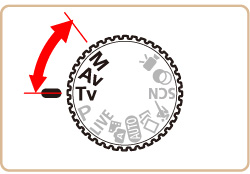2014年2月18日
8202049500
 >。
>。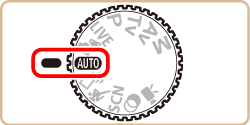

 >。
>。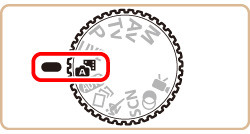
 ] 模式下的壽命,因為每次拍攝時都會記錄摘要短片。
] 模式下的壽命,因為每次拍攝時都會記錄摘要短片。 ] 模式或以其他方式操作相機後立即拍攝靜止影像,則可能不會記錄摘要短片。
] 模式或以其他方式操作相機後立即拍攝靜止影像,則可能不會記錄摘要短片。 ) 的步驟為例進行說明。也可以使用所述步驟設定 <創意濾鏡> (
) 的步驟為例進行說明。也可以使用所述步驟設定 <創意濾鏡> ( ) 模式。
) 模式。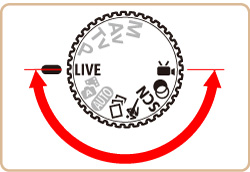
 ) 按鈕。
) 按鈕。 ><
>< > 按鈕或轉動 <
> 按鈕或轉動 < > 轉盤選擇 [拍攝模式]。(如果還未變更過設定,預設將設定人像 (
> 轉盤選擇 [拍攝模式]。(如果還未變更過設定,預設將設定人像 ( ) 模式。)
) 模式。) ) 按鈕。
) 按鈕。

 ><
>< > 按鈕或轉動 <控制轉盤> 選擇所需的 [拍攝模式]。(以上範例影像中已選擇人像 (
> 按鈕或轉動 <控制轉盤> 選擇所需的 [拍攝模式]。(以上範例影像中已選擇人像 ( ) 模式。)
) 模式。) ) 按鈕。
) 按鈕。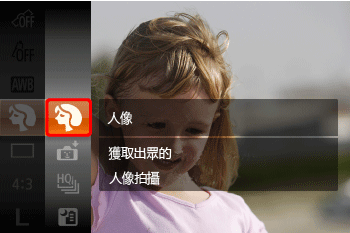

| 模式轉盤 | 場景 | 拍攝模式 | 效果 | |
 | 每次拍攝可享受各種影像 | [創意拍攝] ( ) ) | 相機確定主體、拍攝條件,自動應用特殊效果並重新構圖以突出主體。每次拍攝記錄六張靜止影像。可以使用由相機確定的設定拍攝多張帶效果的靜止影像。 | |
 | 亮度/色彩自訂 | [即時顯示控制] ( ) ) | 拍攝時,可輕鬆自訂影像亮度或色彩。 | |
 | 拍攝移動主體 | [運動] ( ) ) | 相機對焦移動主體時進行連續拍攝。 | |
 | 在各種條件下拍攝 | 拍攝人像 | [人像] ( ) ) | 以柔和的效果拍攝人物照。 |
| 偵測到臉部後自動拍攝 | [自動快門] ( ) ) | 可對相機進行設定,偵測到笑臉 [笑臉偵測]、眨眼 [眨眼自拍] 後進行拍攝,人物進入拍攝區域後偵測到人臉 [臉部優先自拍] 後進行拍攝 | ||
| 高速連續拍攝 | [高畫質高速連續拍攝] ( ) ) | 可以完全按下快門按紐不放快速拍攝一系列連續的影像。 | ||
| 在不使用三腳架的情況下拍攝夜景 | [手持夜景] ( ) ) | •拍攝美麗的夜景或以夜景作為背景的人像,無需非常穩固地握持相機 (像使用三腳架)。 •影像通過合併連續的多張影像生成,降低相機抖動和影像雜訊。 | ||
| 在低光照下拍攝 | [低光照] ( ) ) | 即使在低光照條件下拍攝,也可將相機抖動及主體模糊降至最低。 | ||
| 在雪景背景下拍攝 | [雪景] ( ) ) | 以明亮自然的色彩拍攝雪景背景下的人物。 | ||
| 拍攝煙火 | [煙火] ( ) ) | 可拍攝出色彩鮮艷的煙火。 | ||
 | 應用特殊效果 | 以魚眼鏡頭效果拍攝 | [魚眼效果] ( ) ) | 可以使用魚眼鏡頭變形效果拍攝影像。 |
| 拍攝微縮模型效果的影像 | [模型效果] ( ) ) | 通過虛化影像上所選區域以上和以下的部分獲得微縮模型效果。 | ||
| 以玩具相機效果拍攝 | [玩具相機效果] ( ) ) | 此效果會使影像產生虛光現象 (四角變暗、模糊),同時更改整體色彩,類似於玩具相機的拍攝效果。 | ||
| 使用柔焦效果拍攝 | [柔焦] ( ) ) | 此功能能使您如同使用安裝了柔焦濾鏡的相機來拍攝影像。可以調整為您想要的效果級別。 | ||
| 以單色拍攝 | [單色] ( ) ) | 可以拍攝黑白、復古或藍白影像。 | ||
| 以鮮艷的色彩拍攝 | [極鮮艷色彩] ( ) ) | 以豐富、鮮艷的色彩拍攝。 | ||
| 拍攝海報效果的相片 | [海報效果] ( ) ) | 以猶如舊海報或插圖的效果拍攝影像。 | ||
 | 拍攝各種短片 | 拍攝標準短片 | [標準] ( ) ) | 可以拍攝動作更流暢的短片,或鎖定或變更影像亮度。 |
| 拍攝 iFrame 短片 | [iFrame短片] ( ) ) | 拍攝可以使用兼容 iFrame 的軟件或裝置進行編輯的短片。使用可從佳能主頁獲取的軟件,可快速編輯、儲存和管理 iFrame 短片。 | ||
| 拍攝慢動作短片 | [慢動作短片] ( ) ) | 可以拍攝快動作的主體,以後以慢動作播放。請注意,並不記錄聲音。 | ||
 >。
>。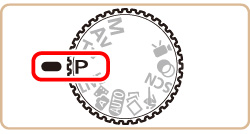
 > 模式下記錄短片。但是,某些 <
> 模式下記錄短片。但是,某些 < > 和 <
> 和 < >設定可能會自動調整以進行短片記錄。
>設定可能會自動調整以進行短片記錄。